文章详情页
win10局域网地址怎么设置
浏览:20日期:2023-04-01 17:55:33
win10局域网地址怎么设置?来看看windows10设置局域网地址的方法:
1首先我们可以在WIN10的桌面上按下键盘的快捷键“WIN键+X”这时候出现的菜单中,点击打开控制面板。
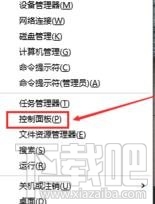
2控制面板窗口,点击这里的网络和internet进入。
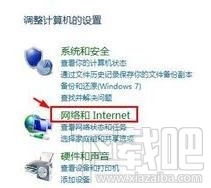
3网络和internet创建点击网络和共享中心进入。

4网络和共享中心,我们这里选择左侧的更改适配器设置按钮打开。
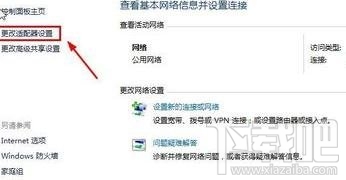
5网络连接图标上,单击鼠标右键,菜单里面选择属性打开。
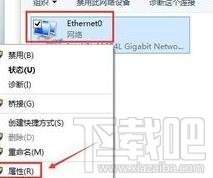
6这时候在网络属性窗口,选择internet协议版本4,然后选择属性。
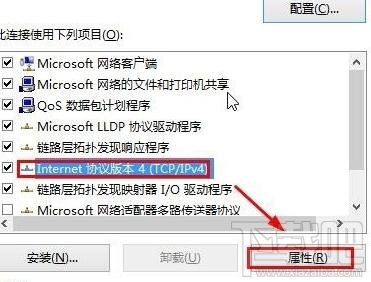
7然后这个界面我们自己输入要设置的IP地址以及DNS地址即可。
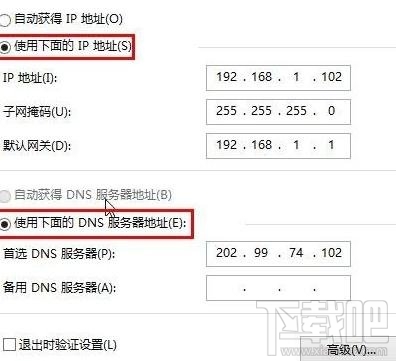
相关文章:
排行榜

 网公网安备
网公网安备